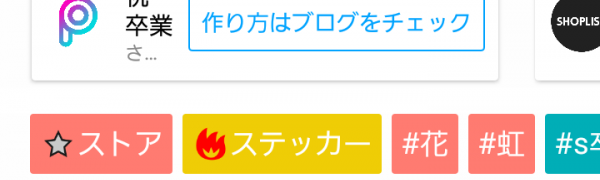
まるで本物!?理想的なコスプレ写真ができる写真加工アプリ4選
-
この記事をシェア
-
コスプレの衣装やウィッグ、撮影場所の確保にメイクなど、数々の準備を経てようやくたどり着くコスプレの撮影時間。しかし、カメラでの撮影に慣れていない人では、デジカメなどの機材を用意してもどのように撮影すればいいか分からない人も多いのではないでしょうか?そこで今回はコスプレを撮影する時のコツから撮影後、綺麗に写真加工ができるアプリまで紹介します。
画像:著者撮影
1.理想と現実のギャップが激しいコスプレ写真
コスプレは基本的に元々存在している二次元のキャラクターになるために行うので、ウィッグや衣装、メイクの練習などをしている時はどんどんイメージが膨らみ理想の自分を思い描きます。しかし、特に撮影慣れていない場合、普通に撮ってしまうと、手ブレやピンボケ、構図の問題などが原因で写りが悪くなってしまい、イメージしていた理想の自分とのギャップにがっかりしてしまいます。ですが、撮影はコツさえ掴めば、たとえ機材がデジカメでもきちんと世界観を表現した素敵な写真を撮れるようになります。では次に撮影のコツについて見ていきましょう。
2.コスプレ写真をうまく撮影するコツ
2-1.初心者は同じ構図でも何度も撮影する
写真を撮る時は、まず同じ構図で何枚か撮影をすることをおすすめします。撮影に慣れていない内は、手ブレやピンボケ、被写体が半目などの事故が起こりやすく、後で見返すと失敗していることも多くなります。保険の意味も兼ねて同じ構図でも複数枚ずつ撮るようにしましょう。デジカメでの撮影ではフィルムの枚数なども気にする必要がなく、後で見返した時に不要なものを削除すれば容量も気になりません。ちなみに連写機能を使うと撮影が上達しませんので、使わないようにしましょう。
2-2.日の丸構図や被写体全体を撮影しない
撮影を続けていくと、手ブレやピンボケなどの事故は起こっていないのに、なんとなく写真が野暮ったく見えたり、迫力がないように見えてくることがあります。このように見える原因としては写真の構図が「日の丸構図」になっていたり、毎回被写体全体を撮影していることなどが考えられます。「日の丸構図」は写真の中央に被写体を置いてしまう構図で、この構図で被写体全体が写るように撮影すると、どうしても「記念撮影」のような野暮ったさが出てしまいます。そのため、この二つを意識的に外して被写体を左右に配置してみたり、被写体をアップにして上下のアングルから撮影するなど、さまざまな構図や角度を工夫して撮影を行うようにしてみてください。
2-3.万能ポーズで撮影する
これは自分が被写体になったことのあるレイヤーであれば理解できるかもしれませんが、レイヤーはプロのモデルではないため、たくさんのポーズを要求されてもそれに応えることができません。そのため、撮影する側もある程度ポーズを指示できると撮影がスムーズに運ぶようになります。そこでまず覚えたいのが「万能ポーズ」です。「万能ポーズ」とはモデルポーズの中でも基本となるポーズで、これを応用していくことでポーズの幅を広げることもできます。
「万能ポーズ」の種類としては、やんちゃなキャラにぴったりの「腰に手を当てるポーズ」、どんなキャラにも合わせやすい「えりや首元に手を当てるポーズ」、やんちゃキャラなら腕をしっかりと、クールキャラなら肘に軽く触れるなど、幅広く使える「腕組みポーズ」、構図を大きく変化させやすい「座りポーズ」、膝や肘を立てたり、仰向けになったりとバリエーションを増やしやすい「寝転がるポーズ」があり、この基本ポーズを覚えるだけでも格段に写真の出来が変わってきます。
2-4.写真加工アプリを使う
ある程度レイヤー歴や撮影歴が長い人は知っているかもしれませんが、SNSなどネットに上がっている写真は、基本的に加工を施されています。加工の方法としては、パソコンでphotoshopという写真や絵の加工ソフトを利用するのですが、photoshopは値段も高く、非常に専門的な技術が必要なので初心者にはおすすめできません。そんな時に役立つのが写真加工用のスマホアプリです。写真加工用のスマホアプリは誰でも操作しやすいように分かりやすく設定されており、加工技術も高いため、初心者はデータをスマホに移してアプリでレタッチを行うことをおすすめします。では次に加工におすすめのアプリについて見ていきましょう。
3.本物になりきるのに欠かせない!写真加工アプリ
3-1.YouCam メイク
画像:著者撮影
「YouCam メイク」は、写真のトリミングやエフェクト機能から顔のメイクまで行える無料の写真加工アプリです。「YouCam メイク」にはAR機能が搭載され、カメラに自分を写した状態でメイクを試していくことができます。また、メイクの種類がパーツごとに豊富に取り揃えられており、有名ブランドのコスメを気軽に試すこともできます。さらに「YouCam メイク」ではメイク以外にも髪の色や瞳の色を変化させたり、フェイスペイントやアクセサリーを付け加えることができます。そのため、ウィッグやカラコンなどを用意しなくてもキャラ本来の髪や瞳の色を再現することもでき、フェイスペイントなどを利用してより本物に近い姿を作り上げることもできます。
3-2.PicsArt
画像:著者撮影
「PicsArt」は、写真をアーティスティックに加工できる無料アプリです。「PicsArt」では写真を読み込むと油絵風や水彩画風、コミック風などさまざまな絵画風に加工することができ、さらに写真の切り取り機能などを利用して自分のオリジナルステッカーを作ることもできます。しかし「PicsArt」はこれ以外にも、顔の加工技術に優れており、顔の輪郭強調、シミ消しなどの基本的な顔機能に付け加えて「YouCam メイク」同様髪の毛の色や瞳の色を変化させることが可能です。そのため、ウィッグやカラコンが用意、装着できない場合にも役立てることができます。
3-3.メディバンペイント
画像:著者撮影
「メディバンペイント」は、イラストなどを描くための無料ペイントアプリで、パソコンやiPadなどさまざまな端末に対応しています。ペイントやブラシなど基本的なイラストを描くための機能がほぼ無料で使用することができ、タッチペンを使わずに細かい書き込みなどもできます。イラストを描くために作られたアプリですが、写真を読み込んで加工することも可能で、写真を部分的にぼかしたり、瞳の色を変化させてカラコンを付けているようにもできます。
3-4.Pitu
画像:著者撮影
「Pitu」は、写真の顔にメイクなどができる無料の写真加工アプリです。「Pitu」は「YouCam メイク」と同じように顔をパーツごとにメイクをしていくように加工することができます。「YouCam メイク」のようなAR技術によるライブ機能はありませんが、目を加工するときにまつ毛やアイラインなどかなり細かいところまで調整することが可能で、よりキャラクターのイメージに沿ったメイクに調整することができます。
4.ワンランク上のコスプレ写真を撮ってみて!
専用の高いソフトや技術がなければ加工が難しいように思えるコスプレ写真ですが、今はアプリの技術も進化しており、今回紹介したアプリではどれも無料で手軽に加工を行うことができます。ぜひ一度アプリをインストールしてワンランク上のコスプレ写真を撮ってみてはいかがでしょうか。
※紹介している無料アプリは一部無料を含みます。





